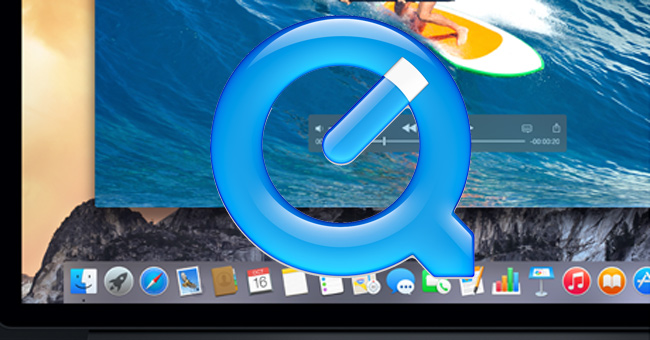Với các máy tính Windows, nếu người dùng muốn tiến hành ghép các video, bạn cần sử dụng các phần mềm chuyên nghiệp như Format Factory. Tuy nhiên, với các thiết bị máy Mac thì có thể sử dụng ngay công cụ có sẵn trên hệ điều hành QuickTime Player. Công cụ này sở hữu rất nhiều những tính năng hữu ích, như quay video màn hình trên máy Mac, ghi âm trực tiếp trên thiết bị hoặc có thể ghép các video lại với nhau. Trong bài viết dưới đây, chúng tôi sẽ hướng dẫn bạn đọc cách ghép các video thành 1 trên macOS bằng công cụ QuickTime Player.
Bước 1:
Trước hết, bạn cần tạo một thư mục mới lưu toàn bộ các video muốn ghép thành 1 để dễ dàng thực hiện.
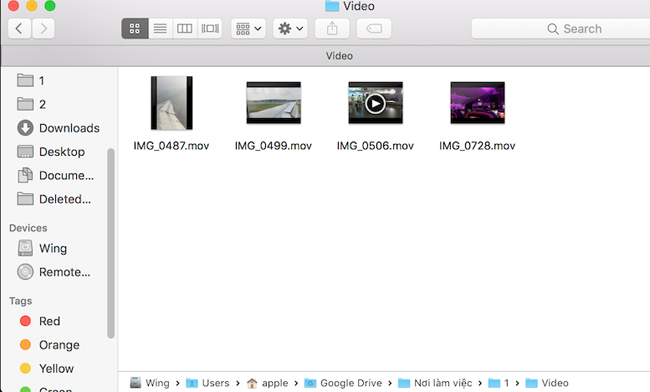
Bước 2:
Sau đó, người dùng nhấn phím F4 rồi chọn thư mục Other > QuickTime Player để khởi chạy ứng dụng QuickTime Player. Hoặc bạn có thể kích hoạt nhanh ứng dụng bằng Spotlight, nhấn tổ hợp phím Ctrl + Space và nhập từ khóa QuickTime Player, rồi nhấn Enter.
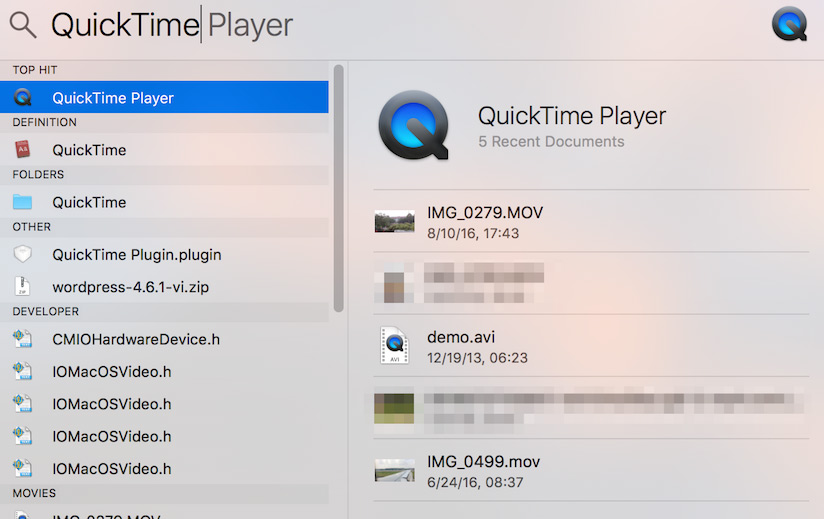
Bước 3:
Xuất hiện cửa sổ ứng dụng QuickTime Player yêu cầu người dùng chọn video để tiến hành xử lý. Chúng ta tìm tới thư mục đã tạo lưu các video muốn ghép rồi chọn 1 video bất kỳ và nhấn Open.
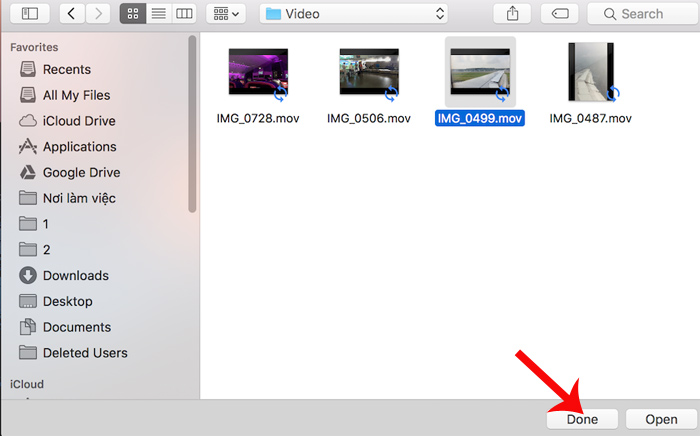
Bước 4:
Xuất hiện giao diện trình chiếu video trên QuickTime Player. Chúng ta tiếp tục mở thư mục lưu video, nhấn và giữ chuột đồng thời kéo 1 video tiếp theo trong thư mục đó vào giao diện video đang phát hiện tại trên ứng dụng QuickTime Player. Sau đó thả chuột.
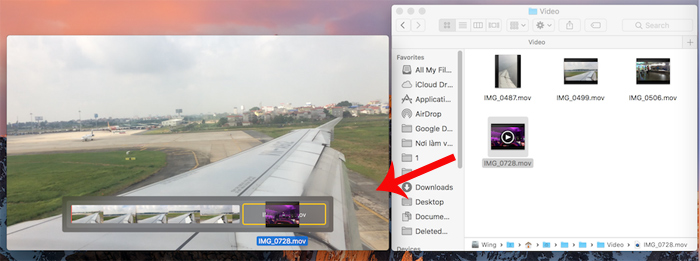
Bước 5:
Sau đó, hai video được chọn đã được ghép với nhau trên QuickTime Player. Để tiến hành ghép thêm các video khác, chúng ta thực hiện theo thao tác tương tự, kéo video mới vào giao diện QuickTime Player. Nhấn nút Done để hoàn thành các thao tác.
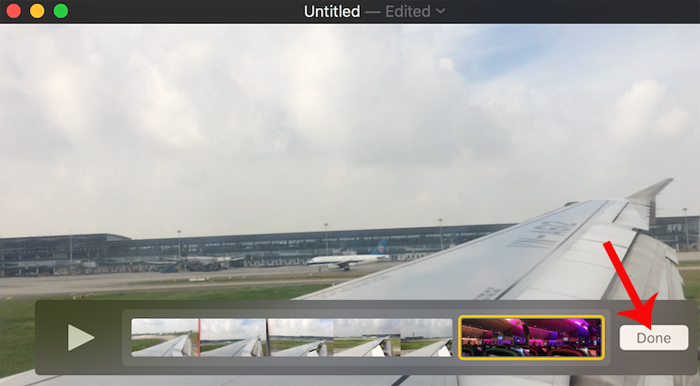
Bước 6:
Như vậy các video đã được ghép với nhau bằng ứng dụng QuickTime Player trên macOS.
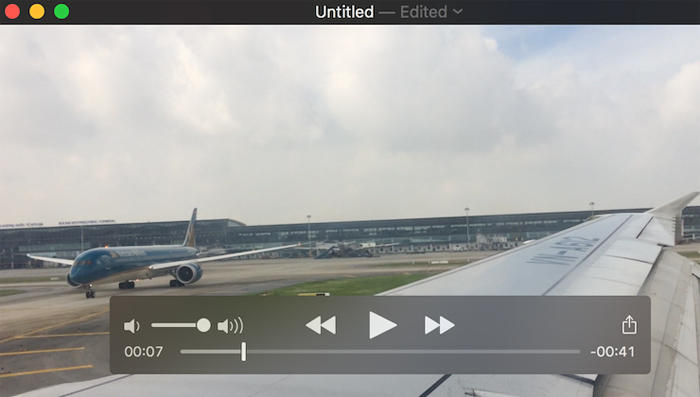
Bước 7:
Tiếp đến là thao tác xuất video và lưu trữ vào thư mục tùy chọn của người dùng. Tại thanh menu ở bên trên, nhấn File > Export rồi chọn độ phân giải video mà người dùng muốn xuất video như 1080p, 720p,… hoặc cho iPhone, iPad.
Thiết bị sẽ cần thời gian để tiến hành xử lý video theo yêu cầu của người dùng. Thời gian xử lý sẽ phụ thuộc vào dung lượng, độ dài cũng như độ phân giải mà chúng ta đã chọn.
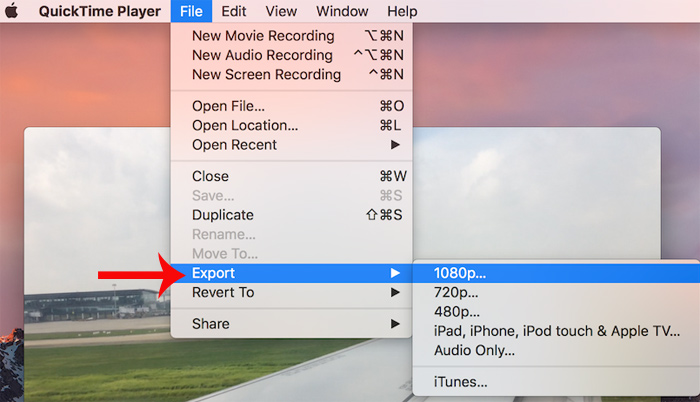
Một ứng dụng rất tiện ích trên máy Mac đó chứ. Bạn sẽ không cần cài đặt thêm công cụ hỗ trợ khác để ghép video, mà chỉ cần thực hiện vài thao tác đơn giản trên ứng dụng QuickTime Player là xong. Đừng bỏ qua công cụ này khi bạn muốn quay video qua webcam, ghi âm, quay video màn hình, ghép video trên các máy Mac nhé.
Tham khảo thêm các bài sau đây:
- Có gì đáng chú ý trong phiên bản mới macOS 10.13 High Sierra?
- Cách dùng Captura chụp ảnh, thu âm, quay phim màn hình Windows 10
- Cách quay video màn hình, webcam bằng tiện ích ViewedIt
- Cách thiết lập máy Mac không rơi vào trạng thái “ngủ”
- Hướng dẫn cắt video bằng phần mềm VLC Media Player
- Cách khắc phục lỗi Error code -43 xóa file trên macOS